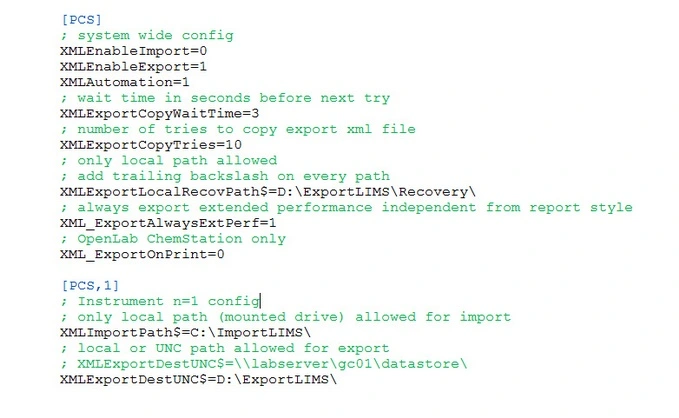FAQ - XML Funktionalität aktivieren
PRODUKTE > Laboranalytik > Support
XML (eXtensible Markup Language) ist ein 'relativ neues' flexibles und portables Textformat für strukturierte Daten. Es ist ideal zum Datenaustausch zwischen unterschiedlichen Software Applikationen und ersetzt häufig das alt bekannte CSV (Comma Separated Values) Format aus Excel. So enthalten alle, zur Zeit auf dem Markt befindlichen LIMS Anwendungen, eine XML-Import/Export Engine, mit der sich externe Daten gezielt und automatisiert einlesen lassen. Auch von der Agilent ChemStation Software wird dieses Format intern verwendet (beispielsweise für Sequenzdateien). Zur Reporterstellung wird dagegen standardmäßig nur die Ausgabe im Text oder HTML-Format oder als Direktdruck unterstützt. Um Daten beispielsweise in ein LIMS System zu exportieren, lässt sich aber eine parallele Ausgabe im XML-Format nachträglich über die Chemstation.ini Datei problemlos konfigurieren. Analog ist der XML-Import von Probendaten in die Sequenztabelle möglich.
Die Chemstation.ini-Datei lässt sich mit Hilfe von Notepad, dem Windows Standard Editor, als normale Textdatei öffnen und editieren. Zum Speichern der Änderungen, sind ab Windows 7 allerdings Administrator Rechte zwingend erforderlich. Dazu Start oder <Windows Logo> Taste drücken, notepad im unteren Suchfeld eingeben, Rechtsklick auf notepad.exe und als Administrator ausführen wählen. Unter dem Menüpunkt Datei|Öffnen bzw. Taste <Strg + O> das Fenster zur Dateiauswahl öffnen, in der Dropdown Liste die Anzeige alle Dateien *.* auswählen und zur msdchem.ini Datei navigieren. Um die ursprünliche Konfiguration wiederherstellen zu können, empfiehlt sich vorab eine Sicherungkopie der Chemstation.ini Datei anzulegen. Weiterhin müssen alle ChemStation Instanzen vor der Bearbeitung geschlossen sein. Je nach verwendeter Software Version befindet sich die aktive Konfigurationsdatei an zwei unterschiedlichen Stellen:
- Multitechnique & OpenLab ChemStation (vor 2017): C:\Windows\Chemstation.ini
- OpenLab ChemStation ab Rev. C.01.08 (ab 2017) : C:\ProgramData\Agilent Technologies\ChemStation\Chemstation.ini
Unter der [PCS] Block Kennzeichnung, am Anfang der ini-Datei, finden sich die Einträge zur systemweiten Konfiguration. Hier werden auch die wichtigsten Einstellungen zur XML-Funktionalität eingetragen. Die Position und Reihenfolge der Einträge ist unkritisch. Zur besseren Übersichtlichkeit empfiehlt sich aber diese zusammenzufassen. Der Syntax für alle ini-Dateien lautet Schlüsselwort=Wert, wobei nicht zwischen Groß- und Kleinschreibung unterschieden wird. Kommentarzeilen werden durch ein vorgestelltes Semikolon ; gekennzeichnet. Wichtig bei dieser ini-Datei ist es, dass alle Pfadangaben mit einem abschließenden "trailing Backslash \" enden, um Fehlermeldungen direkt auszuschließen. Die [PCS,n] Blöcke dienen dagegen der Instrument spezifischen Konfiguration. N steht hier für die zugewiesene Instrumenten Nummer (n=1 bis 4) aus dem Config/Setup Programm. Für Instrument 1 lautet die Kennzeichnung demnach [PCS,1]. Für die XML-Funktionalität werden für jede Instrumentnummer, nur zwei Einträge zu den Import- und Exportverzeichnissen benötigt. Insgesamt sind folgende Einträge zusätzlich einzutragen, wobei die Werte entsprechend den jeweiligen Anforderungen gegebenenfalls angepasst werden sollten:
[PCS]
XMLEnableImport=0
XMLEnableExport=1
XMLAutomation=1
XMLExportCopyWaitTime=3XMLExportCopyTries=10XMLExportLocalRecovPath$=D:\ExportLIMS\Recovery\XML_ExportAlwaysExtPerf=0XML_ExportOnPrint=0[PCS,1]XMLImportPath$=D:\ImportLIMS\XMLExportDestUNC$=\\labserver\gc01\datastore\
Im obigen Konfigurationsbeispiel wurde der XML-Export aktiviert, der Import aus- sowie die automatische XML-Report Generierung eingeschaltet. Eine manuelle Report Erstellung ist über die erweiterten Menüfunktionen (full Menu) innerhalb der ChemStation bei Bedarf jederzeit möglich. Die nächsten drei Exporteinstellungen steuern das Verhalten im Fehlerfall. Falls beispielsweise ein Netzwerk Laufwerk unter XMLExportDestUNC$ zur Speicherung konfiguriert wurde und dieses temporär ausgefallen ist, so versucht die ChemStation hier 10mal jeweils im drei Sekundenabstand den Export durchzuführen. Nach Ablauf des Zählers, werden die Daten notfalls in das lokale Sicherungsverzeichnis gespeichert. Unter dem Exportverzeichnis kann als einzige Option auch ein Netzwerkshare direkt konfiguriert werden. Lokale oder gemountete Laufwerke sind natürlich, getrennt für jede Instrumentennummer, auch möglich. Eine weitergehende Beschreibung aller Funktionen findet sich im nachstehenden Agilent XML Connetivity Guide.
weitere Tips
- XML nach CSV konvertieren
Um einen XML-Report in das CSV Format zu konvertieren, findet sich im Verzeichnis ..\ChemStation\Core\xml2csv.exe ein entsprechender Konverter. Die CSV-Datei lässt sich anschließend leicht in eine Excel Tabelle importieren.
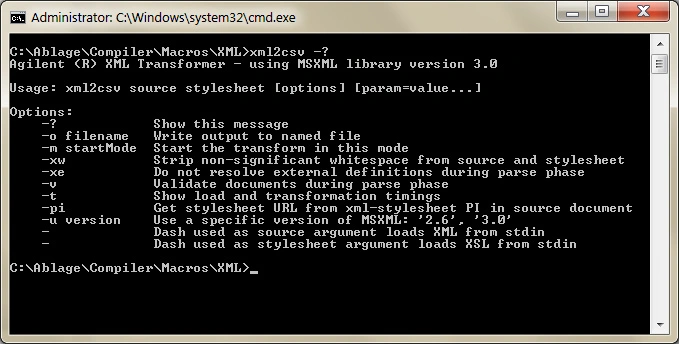
- UTF nach ANSI konvertieren
Ein XML-Report wird in den aktuellen ChemStation Versionen grundsätzlich im Unicode Zeichenformat UTF-8 erstellt. Sollen dagegen noch ältere Anwendungen mit ANSI Zeichenkodierung zur Verarbeitung verwendet werden, so kann das Format mit dem ebenfalls mitgelieferten UnicodeToAnsiFile Konverter umgewandelt werden. Je nach ChemStation Version befindet sich die exe-Datei entweder im ..\ChemStation\Core oder ..\ChemStation\Sys Unterverzeichnis. Für eine automatische XML-Konvertierung haben wir ein entsprechendes Macro samt Installationsanleitung und Programmdatei unter dem Download Button bereitgestellt.
- XML-Import bei dual Injektor GCs
Die Importdatei (Worklist) aus dem LIMS-System wird automatisiert grundsätzlich in Sequenztabelle 1, also dem Front Inlet eingelesen. Eine automatische Zuordnung ist unseres Wissens nach nicht möglich. Abhilfe schafft nur das manuelle Kopieren der importierten Sequenzzeilen in die Sequenztabelle 2 des Back Inlets bzw. das manuelle Importieren der Worklist, über die Menüfunktion der richtigen Sequenztabelle 2.
0
Rezensionen